如何将主页按钮添加到谷歌浏览器
admin
2023-08-01 22:50:05
0次
如何在谷歌浏览器中显示主页按钮
所有现代浏览器都使用选项卡式浏览——每个新选项卡都是一个打开的网站。当您激活 Chrome 的主页按钮时,该按钮将打开一个新标签,而不是重新加载您当前使用的标签。
您可以使用“设置”菜单快速启用 Google Chrome 中的“主页”按钮来执行此操作。
要在 Chrome 中启用主页按钮:
- 在 Chrome 中,单击右上角的更多选项按钮。
- 从菜单中,按设置。
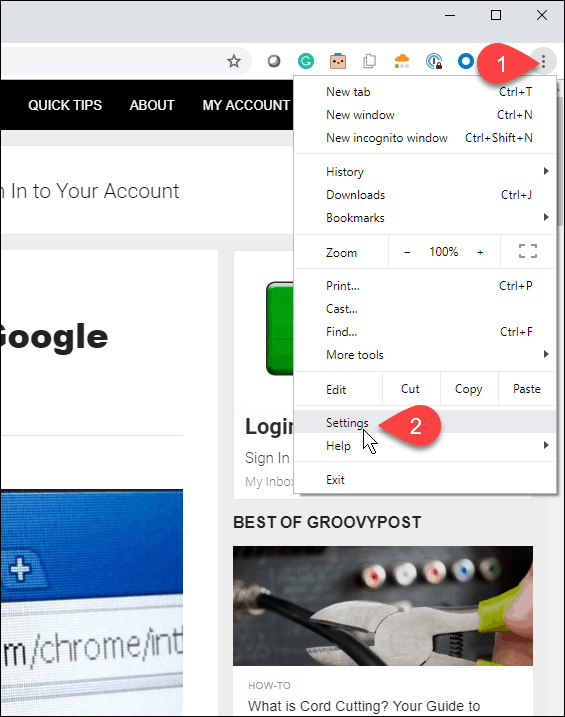
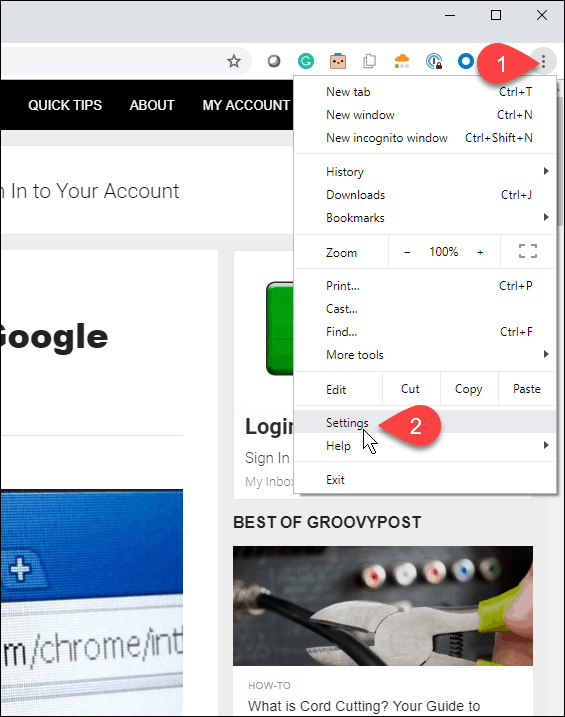 在设置中,单击外观部分中的显示主页按钮滑块。
在设置中,单击外观部分中的显示主页按钮滑块。
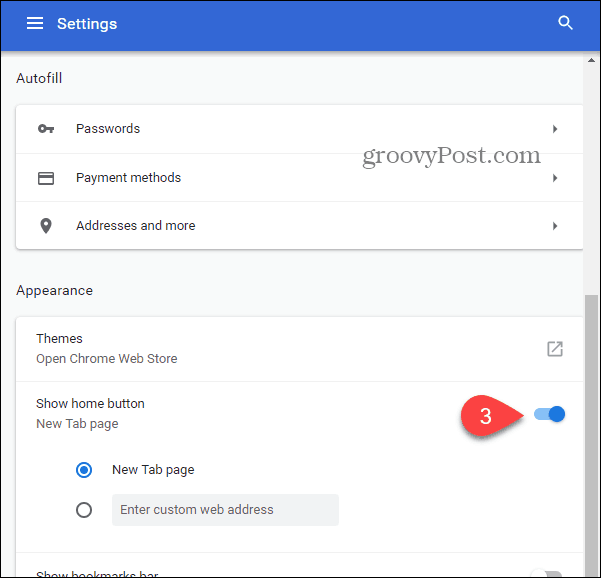

- 默认情况下,一个新的标签页将打开到Google 网站。如果您想自定义主页按钮的位置,请填写地址 URL。
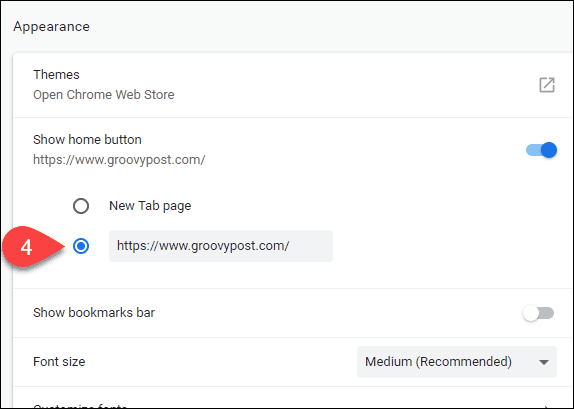
![]()
使用 Chrome 扩展启用自定义主页按钮
您还可以使用第三方 Chrome 扩展程序来自定义主页按钮的行为。其他 Chrome 扩展程序使用自定义主页按钮来激活其他行为。
例如, Tab Home 扩展插入一个自定义图标,允许您切换回打开的选项卡中的第一页。如果您已将 Chrome 设置为自动打开网站,则可以在浏览网站时使用此功能快速返回标签页的首页。
要在 Chrome 中启用自定义主页按钮:
- 打开您的 Chrome 网络浏览器。
- 在 Chrome 中,打开Chrome Web Store上的标签主页。
- 按 添加到 Chrome 以安装扩展程序。
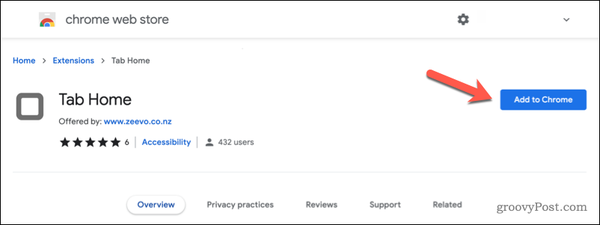

- 按 Extensions图标(右上角)并选择Tab Home旁边 的图钉图标。
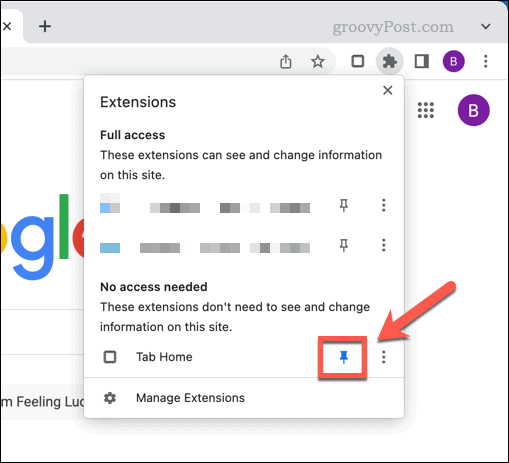

- 固定后,右键单击右上角的选项卡主页 图标以返回活动选项卡中打开的第一个页面。
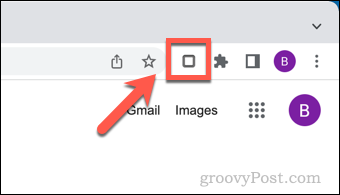

如果 Tab Home 不适合您,您可以在 Chrome 网上应用店中搜索其他可能适合您的 Chrome 扩展程序。
自定义谷歌浏览器
使用上述步骤,您可以在 Chrome 中快速显示 Home 按钮或使用第三方扩展程序设置自定义 Home 按钮。如果这不是一个好的选择,您可以设置键盘快捷键来打开 Chrome 书签以快速访问您喜欢的网站。
您可以通过将 Chrome 设置为在退出时记住标签或设置自定义搜索引擎来进一步自定义 Chrome 。
相关内容
热门资讯
Windows 11 和 10...
Windows 11/10 文件夹属性中缺少共享选项卡 – 已修复
1.检查共享选项卡是否可用
右键...
Radmin VPN Wind...
Radmin VPN 是一款免费且用户友好的软件,旨在牢固地连接计算机以创建一个有凝聚力的虚拟专用网...
如何修复 Steam 内容文件...
Steam 内容文件锁定是当您的 Steam 文件无法自行更新时出现的错误。解决此问题的最有效方法之...
在 Windows 11 中打...
什么是链路状态电源管理?
您可以在系统控制面板的电源选项中看到链接状态电源管理。它是 PCI Exp...
Hive OS LOLMine...
目前不清退的交易所推荐:
1、全球第二大交易所OKX欧意
国区邀请链接: https://www.m...
iPhone 屏幕上有亮绿色斑...
iPhone 是市场上最稳定的智能手机之一,这主要归功于专为它们设计的 iOS 操作系统。然而,他们...
事件 ID 7034:如何通过...
点击进入:ChatGPT工具插件导航大全 服务控制管理器 (SCM) 负责管理系统上运行的服务的活动...
balenaEtcher烧录后...
balenaEtcher烧录后u盘或者内存卡无法识别不能使用的解决方法想要恢复原来的方法,使用win...
在 iCloud 上关闭“查找...
如果您是 Apple 的长期用户,您肯定会遇到过 Find My 应用程序,它本机安装在 iPhon...
统信UOS每次开机后不直接进入...
统信UOS每次开机后不直接进入系统而是进入到recovery模式
按方向上键选择UOS 20 SP1...
